Od úsvitu věků se umělci snaží replikovat svět kolem nás. V dnešní době je 3D modelování a tisk možná tím nejbližším způsobem, jak toho dosáhnout.
3D model je přesně to, model se třemi rozměry. Když vytváříte 3D modely, umožníte divákům vidět výšku, šířku a hloubku. Proces přeměny série obrázků na 3D model se nazývá fotogrammetrie, ale ještě to musíte udělat.
V tomto článku vám ukážeme, jak přistupovat, fotografovat a vytvářet 3D modely z fotografií.

Co potřebujete k vytvoření 3D modelu z fotografií
K vytváření 3D modelů z fotografií budete potřebovat fotoaparát, software a 3D tiskárnu.
Fotoaparát
DSLR, jako je Canon nebo Nikon, vám poskytne mnoho nastavení, umožní vám fotografovat RAW a poskytne vysoce kvalitní snímky.
Budete také potřebovat širokoúhlý objektiv bez velkého zkreslení. Například 24-70 mm by bylo perfektní.
Budete také potřebovat pevný stativ. Dobrý stativ vám umožňuje střílet z výšky hlavy, když je plně vytažená.

Software
K vytvoření 3D modelu z fotografií musíte použít software.
Pro 3D modelování použijeme Agisoft Photoscan.
Dvě alternativy k Agisoft Photoscan jsou:
- Regard3D je program strukturovaný z pohybu, který vytváří 3D model ze série fotografií.
- VisualSfM je další GUI aplikace, jejímž výsledkem jsou 3D rekonstrukce pomocí série obrázků.
Pro vytváření sítí a čištění 3D obrazu existují další možnosti. AutoDesk Maya je skvělá alternativa, stejně jako Mesh Mixer.

Tiskárna (volitelné)
Jakmile budete mít svůj 3D model, chcete jej oživit pomocí 3D tisku. Pokud sami nevlastníte 3D tiskárnu, existují pro to určené webové stránky, například i.materialise.com. Tyto stránky vám umožňují nahrát váš 3D model a přitom zvolit velikost a materiál.

Krok 1. Upravte svá nastavení
Pro svůj příklad jsem se pokusil zachytit sochu Harryho Hilla Bandholtze v Budapešti. Byl dostatečně malý na to, aby pořídil méně než 100 snímků a mohl jsem se po něm pohybovat o 360°.
Pro nastavení fotoaparátu zajistí nejnižší možnou ISO kvalitu obrazu.
Dále nastavte clonu. Hloubka ostrosti musí být minimálně střední. Malá hloubka ostrosti by zaostřila pouze malou oblast vašeho objektu.
A konečně, tato dvě výše uvedená nastavení vám poskytnou hodnotu rychlosti závěrky.
Doporučuji používat manuální režim. To vám umožní změnit libovolné hodnoty, aniž by to ovlivnilo ostatní nastavení.
Zde jsou nastavení, která jsem použil pro svůj příklad obrázku.
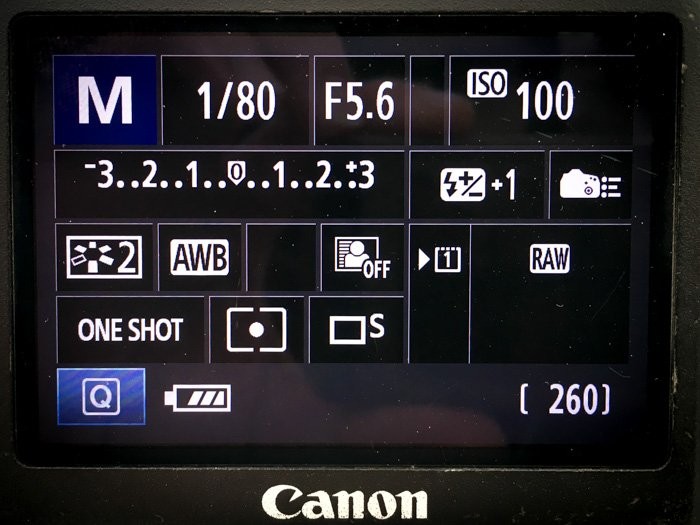
Krok 2. Vyberte svůj předmět
Pečlivě si vyberte předmět. 3D fotografování obrovské budovy nebo památky může způsobit mnoho problémů.
Výběrem něčeho příliš velkého riskujete, že se vám do záběru nevejde celý objekt. Můžete také zjistit, že se v něm nemůžete snadno pohybovat. Velké struktury také potřebují stále více obrázků k vytvoření 3D modelů.
Moje rada je nejprve vyhledat místo. Jděte ven s fotoaparátem a zvažte, že byste tam nenechali stativ. Najděte předmět a pořiďte několik referenčních snímků.

Krok 3. Pořiďte snímky
Chcete-li vytvořit 3D model z fotografií, musíte přemýšlet o panoramatickém zobrazení.
Panoramata jsou vytvářena fotografováním scény z mnoha perspektiv fotoaparátu, aniž by se skutečně hýbaly. Pořídíte snímek, posunete fotoaparát po stejné ose a znovu fotíte. Tento proces opakujete, dokud nezachytíte celou scénu. Mohlo by to pokrýt 360° zorné pole.
Když tyto obrázky spojíte dohromady, získáte jeden obrázek zobrazující celou scénu. Potřebujete překrytí kolem 80 %. Každý nový snímek, který pořídíte, musí ukazovat o 20 % více scény než poslední snímek. Umožňuje 3D softwaru správně porovnat obrázky.
Proto byste měli fotografovat na výšku. To vám umožní získat celkovou výšku objektu.
U každého je potřeba pořídit minipanoráma. Tím získáte délku předmětu. Zajistí také přesah, který potřebujete k vytvoření 3D modelu. Budete muset pohnout fotoaparátem, pořídit tři snímky a znovu pohnout fotoaparátem.
Tři obrázky budou následovat jednoduchý proces. První bude mít předmět uprostřed. Ve druhém bude objekt spočívat na levém průsečíku pravidla třetin a třetí bude spočívat na pravém průsečíku.
Pomocí mřížky s pravidlem třetin na živém náhledu fotoaparátu můžete vše zarovnat. Pomocí vodováhy na fotoaparátu se ujistěte, že je vodorovná.
Změňte svou polohu provedením dvou středních kroků od poslední polohy. Opakujte tři kroky nad celou cestou kolem sochy. V každé pozici pořiďte tři snímky.
Níže je nákres mého procesu, který ukazuje, kolik snímků jsem pořídil a z jakého úhlu. Pořídil jsem celkem 132 snímků ze 44 různých pozic, které pokrývají celý 360° pohled na sochu.
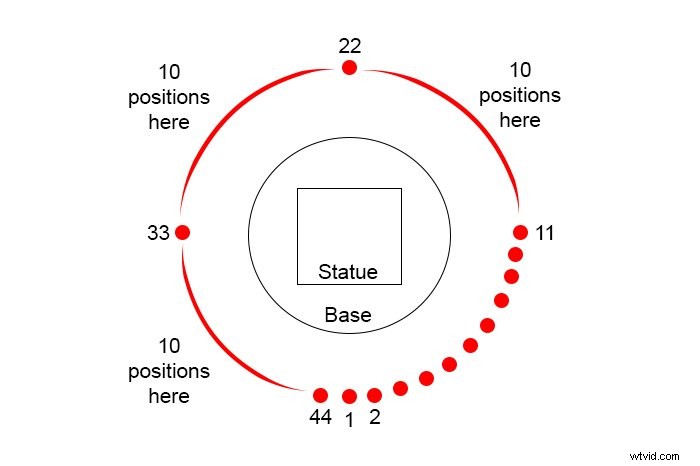
Krok 4 – Instalace softwaru
Přejděte na webovou stránku Agisoft Photoscan a stáhněte, nainstalujte a spusťte její 3D software.
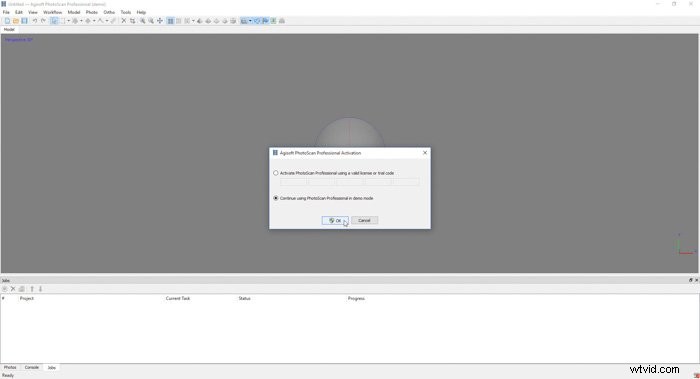
Krok 5 – Přidejte a zarovnejte své obrázky
Klikněte na Workflow> Add Photos . Vyhledejte složku, kde jsou uloženy vaše soubory JPEG. Dále vyberte každý obrázek v levém okně prohlížeče. Můžete to udělat pomocí Ctrl/Cmd + A.
Vraťte se do Pracovní postup> Zarovnat fotografie. Nastavte přesnost na Nejvyšší a Obecný předvýběr na Vypnuto. V části Pokročilé nastavte limit klíčových bodů na 100 000 a limit nerozhodných bodů na 40 000.
Stiskněte OK. Tento proces může trvat déle než hodinu v závislosti na rychlosti počítače a počtu snímků.

Tipy pro odstraňování problémů
Měl jsem problém s alokací kamery, kterou Agisoft Photoscan používá jako výchozí.
Když jsem se poprvé podíval na model, byl jsem zklamán, že socha nebyla tak ostrá a „plná“, jak jsem doufal. V záběru se objevily stromy a okolní předměty.
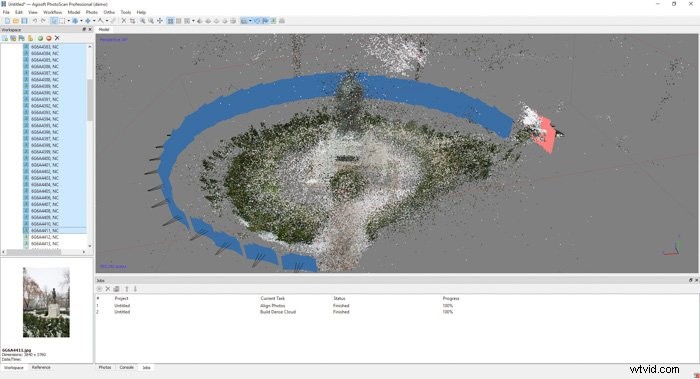
To částečně pochází z 3D softwaru, který čte nesprávné umístění mezi 6-8 úhly kamery.
Pokusil jsem se je přesunout nezávisle, ale místo toho jsem se rozhodl přejmenovat soubory na něco koherentnějšího. Názvy souborů měly původní názvy dané fotoaparátem.
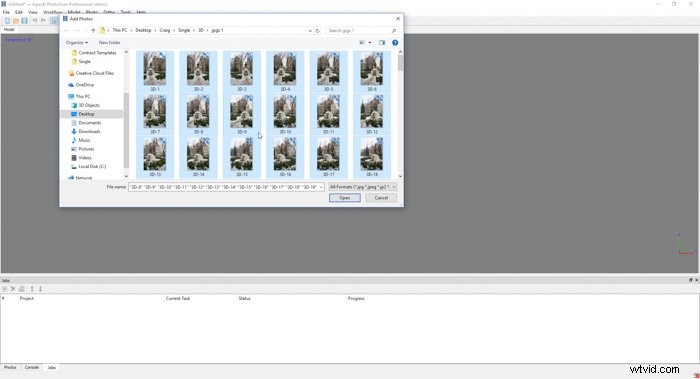
Po změně názvů souborů a opětovném vytvoření 3D modelu program správně umístil kamery. Rozdíl můžete vidět na obrázku níže.
Jedním ze způsobů je zkusit znovu zarovnat fotografie. Přidejte fotografie a poté přejděte na Pracovní postup> Zarovnat fotografie .
V dialogovém okně pod položkou Předvolba páru změňte nastavení z Vypnuto na Obecný. Tímto způsobem stráví 3D software více času přemýšlením o umístění vaší kamery a o tom, kde se vaše snímky překrývají.
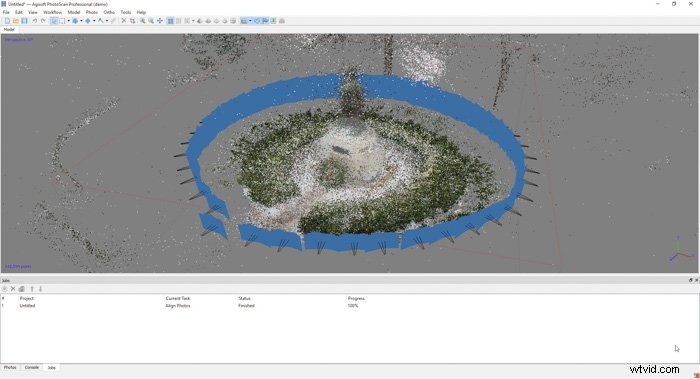
Závěr
Důvody, proč používat 3D modelování, sahají od vytváření speciálních vzpomínek na cesty až po vytváření 3D objektu z fotografovaného předmětu. Profesionálně, pokud jste architekt architektury, architekt nebo pracujete v podobných oborech, má vytvoření dokonalého ztvárnění existujícího objektu výhody.
To znamená, že vytvoření 3D modelu z fotografií je časově náročný proces. Abyste dosáhli svého cíle, musíte mít správné nastavení fotoaparátu, stativ, předmět a software.
3D modelování je dalším krokem při předvádění svého umění. Pokud hledáte kreativní dárek, můžete zvážit darování 3D modelu. Dělají skvělé dárky pro 3D fotografa ve vašem životě.
Chcete vytvořit 3D modely z fotografií svého majetku? Ujistěte se, že jsou to nejlepší, co mohou být, s naším kurzem Picture Perfect Properties!
